
Untuk membedakan secara visual antara file dan program di Windows, ikon digunakan yang dapat kita lihat di Explorer dan menu Start. Meskipun ikon itu sendiri terkandung dalam file sumber program dan pustaka, sistem hanya menggunakan salinan khusus mereka yang disimpan dalam cache ikon untuk menampilkannya di antarmuka. Berkat pendekatan ini, Windows tidak perlu mengakses file asli setiap saat, yang berarti tidak perlu menghabiskan sumber daya sistem yang berharga untuk mengunduhnya.
Jika file cache ternyata rusak karena suatu alasan, ikon yang terkait dengan jenis file tertentu di Explorer dan menu Start diganti dengan cara pintas kosong standar. Pengguna pemula dalam kasus seperti itu biasanya mencoba menginstal ulang aplikasi yang sesuai, yang, omong-omong, tidak selalu membantu, tetapi yang perlu Anda lakukan hanyalah mereset cache ikon sistem.
Tidak seperti Windows 7, di mana ikon cache disimpan dalam satu file IconCache.db, di Windows 8.1 dan 10 cache ikon diwakili oleh seluruh kelompok file dengan nama dimulai dengan ikoncache dan ekstensi * db. File-file ini disimpan dalam direktori % userprofile% \ AppData \ Local \ Microsoft \ Windows \ Explorer.

Untuk mengatur ulang cache ikon, Anda perlu menghapus file-file ini, setelah menyelesaikan pekerjaan Explorer, sehingga tidak memblokir akses ke sana..
Buka baris perintah sebagai administrator dan jalankan perintah untuk memaksa Explorer mematikannya taskkill / f / im explorer.exe.
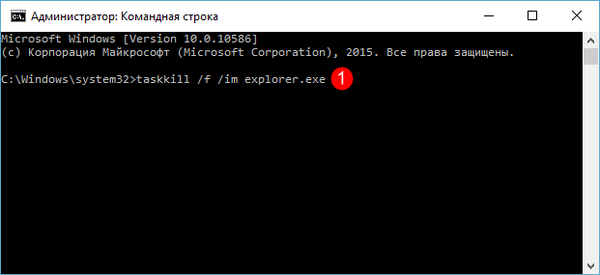
Hal yang sama dapat dilakukan melalui Task Manager dengan memilih Explorer di daftar proses dan memilih opsi "Hapus tugas" di menu konteks.
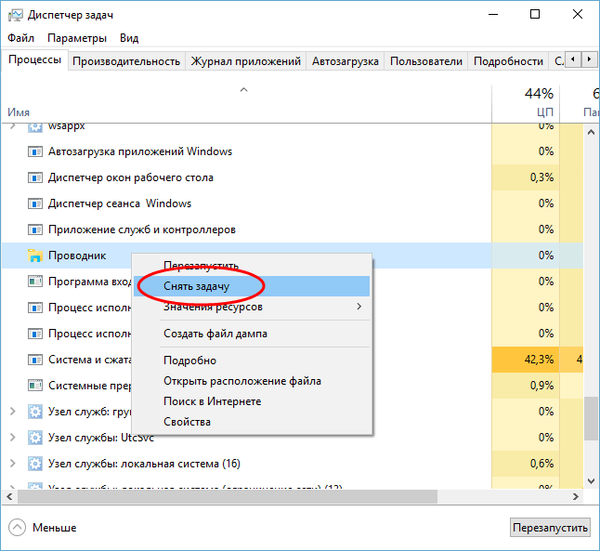
Setelah shell Windows selesai, jalankan tiga perintah di konsol:
cd / d% userprofile% \ AppData \ Local \ Microsoft \ Windows \ Explorer del / f / a IconCache * explorer.exe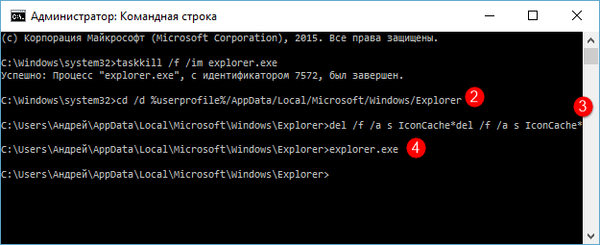
Perintah pertama membuka lokasi file cache, yang kedua menghapusnya, yang ketiga memulai Explorer. Perintah di atas relevan untuk Windows 10 dan 8.1, jika Anda perlu mengatur ulang ikon cache di Windows 7, ganti perintah pertama dengan cd / d% userprofile% \ AppData \ Local, karena lokasi file cache dalam versi sistem ini berbeda. Itu saja. Setelah memulai Explorer, cache akan dibuat ulang dan ikon-ikon akan kembali ditampilkan secara normal.
Semoga harimu menyenangkan!











